Kako dostopati do zgodovine odložišča v sistemu MacOS
Če ste naredili kopijo in želite še enkrat preveriti vsebino pred vnosom ali ste preprosto popolnoma pozabili, kaj je bil vaš zadnji izrez ali kopija, bo težavo rešilo preverjanje odložišča. Tukaj je opisano, kako dostopate do zgodovine odložišča MacOS.
MacOS in Windows se razlikujeta v tem, kako obravnavata in prikazujeta zgodovino vašega odložišča, pri čemer je Applov operacijski sistem trdno v manj uporabnem taboru. To je zato, ker lahko s preprostim klikom pritisnete bližnjično tipko Windows + V za dostop do odložišča Windows.
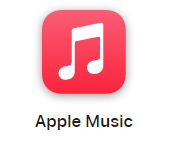
Apple Music
Apple Music vam omogoča dostop do več kot 100 milijonov pesmi in 30.000 seznamov predvajanja, brez oglasov. Poslušajte na spletu ali izven njega v vseh svojih napravah in slišite zvok vsepovsod v prostorskem zvoku z dinamičnim sledenjem glavi. Zdaj lahko preizkusite 1 mesec brezplačno!
- Apple
- Zagotovite si 1 mesec brezplačno
- 10,99 £/m
Pri MacOS-u pa postopek zahteva dodaten korak ali dva in zagotavlja le vaš najnovejši izrez ali kopijo, ne pa celotne zgodovine ali celo zadnjih pet. Kljub temu, če želite dostopati do zgodovine odložišča v sistemu MacOS, da vidite svojo zadnjo kopijo, to storite tukaj.
Kaj boste potrebovali:
- Mac
Kratka različica
- Izberite Finder
- Kliknite Uredi in nato Prikaži odložišče
- Oglejte si odložišče
-
korak
1Izberite Finder

Kliknite Finder, ki je privzeto na skrajni levi strani doka.

-
korak
2Kliknite Uredi in nato Prikaži odložišče

V zgornjem levem kotu zaslona izberite Uredi in nato v spustnem meniju Pokaži odložišče.

-
korak
3Oglejte si odložišče

Zdaj bi morali imeti možnost videti svoje odložišče, v katerem je prikazan zadnji element, ki ste ga kopirali ali izrezali.

Odpravljanje težav
V sistemu MacOS je vaša zgodovina odložišča sestavljena samo iz zadnjega kopiranega elementa in ne iz daljšega, obsežnejšega seznama.
V sistemu iOS si ne morete ogledati zgodovine odložišča. Vendar pa obstajajo nekatere aplikacije tretjih oseb, ki dodajo to funkcijo.
Zakaj zaupati našemu novinarstvu?
Trusted Reviews, ustanovljen leta 2003, obstaja, da našim bralcem nudi temeljite, nepristranske in neodvisne nasvete o tem, kaj kupiti.
Danes imamo milijone uporabnikov na mesec z vsega sveta in ocenimo več kot 1000 izdelkov na leto.



